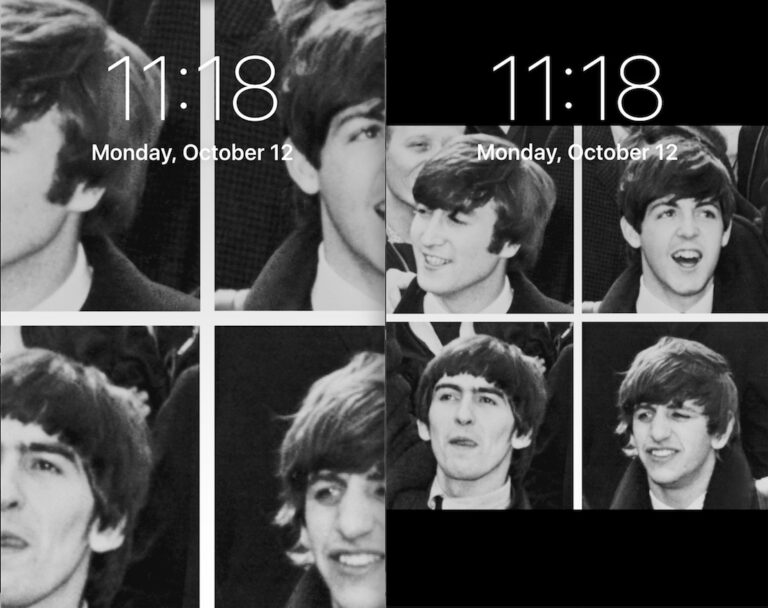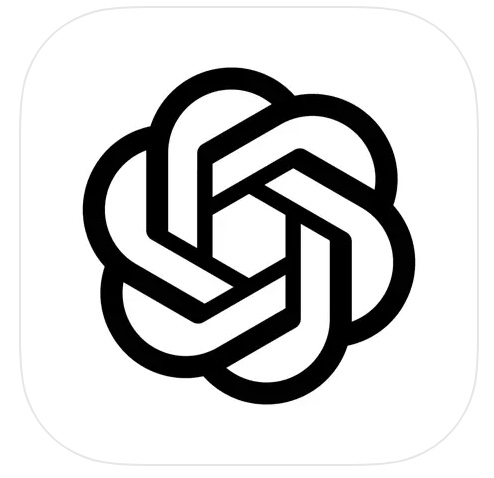Блокировщики контента могут сломать страницы входа в Wi-Fi на портале Captive Portal
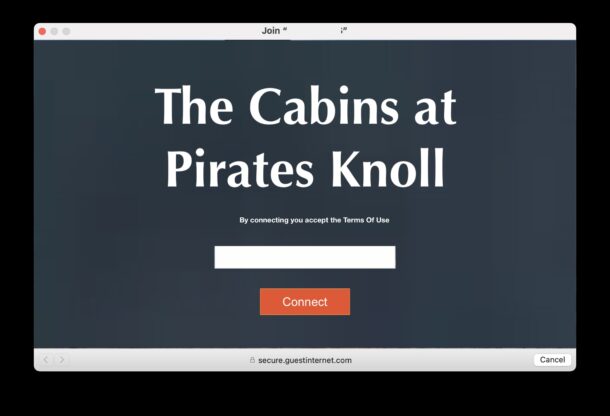
Вот несколько полезных сведений, которые вы, возможно, захотите иметь в виду во время путешествий или использования общественных мест Wi-Fi; Если вы используете блокировщики контента в Safari или своем веб-браузере, этот блокировщик контента может сломать страницу входа в портал Wi-Fi, тем самым не позволяя вам подключиться к этой конкретной беспроводной сети. Это относится к блокировщикам контента в любом веб-браузере и любой операционной системе Apple, будь то Mac, iPhone, iPad или другая система (и Windows, конечно, тоже, но это не наша цель).
Если вы когда-либо путешествовали с Mac, iPhone, iPad или любым другим устройством, возможно, в какой-то момент вы сталкивались с Captive Portal. Captive Portal обычно используются в отелях, кафе, аэропортах, стадионах и других полуобщественных местах, чтобы предложить гостям бесплатное подключение к Интернету, а для подключения к сети Wi-Fi с помощью Captive Portal вы увидите небольшое всплывающее окно-заставку. в окне веб-браузера, которое часто запрашивает что-то вроде кода доступа, номера билета, номера комнаты, номера подтверждения, адреса электронной почты или какого-либо другого простого требования для входа в систему, с помощью которого вы затем можете подключиться к незащищенной сети Wi-Fi, а затем доступ к Интернету и внешнему миру.
Вот тут-то и возникают потенциальные проблемы, если вы используете блокировщики контента. Поскольку экран входа в Captive Portal использует окно веб-браузера для входа в систему, любой включенный блокировщик контента может потенциально нарушить работу Captive-портала, может вообще предотвратить его загрузку, или блокировщики контента могут лишить Captive-портал возможности входа и аутентификации.
Программы для Windows, мобильные приложения, игры - ВСЁ БЕСПЛАТНО, в нашем закрытом телеграмм канале - Подписывайтесь:)
Если вы столкнетесь с этой проблемой, вы обнаружите, что можете попытаться подключиться к сети Wi-Fi Captive Portal, но это неоднократно терпит неудачу. Зачастую кнопка «Войти» или «Подключиться» просто не работает, либо не регистрирует никакого поведения от вас, пользователя. Иногда вы не можете ввести текст в поле ввода для аутентификации вашего входа на портале авторизации. Иногда при использовании очень агрессивных блокировщиков контента весь экран входа в Captive Portal может вообще не отображаться, даже если вы попытаетесь открыть его принудительно.
Решение этой проблемы довольно простое, хотя и немного неприятное; временно отключите блокировщик контента во всем веб-браузере. (Вы не можете просто отключить блокировку контента для этого сеанса, поскольку страница входа в авторизованный портал никогда не содержит типичных кнопок или возможностей браузера).
Как получить доступ к странице входа в Wi-Fi Captive Portal, отключив блокировку контента в Safari
В Safari на Mac вы можете отключить блокировку контента следующими способами:
- Перейдите в меню «Safari» и выберите «Настройки».
- Перейдите на вкладку «Расширения»
- Снимите флажки для всех блокировщиков контента, чтобы отключить их.
- Снова откройте страницу входа в Captive Portal (при необходимости вы можете принудительно открыть страницу входа в Captive Portal через Wi-Fi с помощью этих трюков) без включенного блокировщика контента, и вы сможете войти в систему и продолжить работу в обычном режиме.
- Подключившись к сети, при желании вы можете повторно включить блокировщики контента.
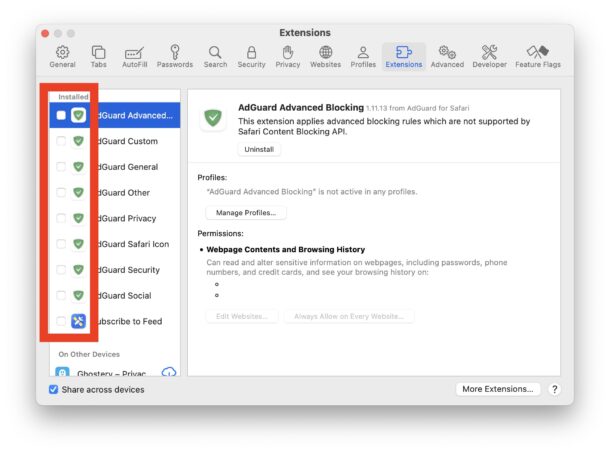
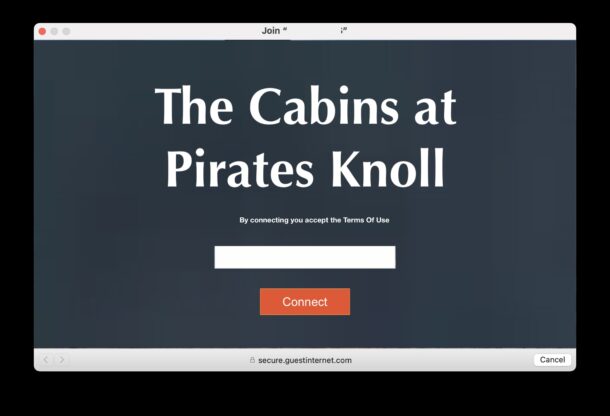
Другие веб-браузеры с блокировщиками контента могут временно отключить блокировщик контента аналогичным образом, перейдя в настройки веб-браузера для блокировщиков контента или расширений и отключив их. Затем войдите в систему с помощью Captive Portal, и после успешного завершения вы можете повторно включить блокировщики контента, если хотите.
Помните, что следует с осторожностью относиться ко многим Wi-Fi-сетям Captive Portal, поскольку они обычно не защищены, поэтому в такой сети вам следует использовать только зашифрованные веб-сайты с HTTPS и другими зашифрованными протоколами. Такие вещи, как iMessage, веб-сайты HTTPS, Signal, видео и аудио FaceTime, зашифрованы и помогут защитить ваши данные в незащищенной сети Wi-Fi.
Вероятность того, столкнетесь ли вы с этим, зависит от используемого вами блокировщика контента и типа авторизованных порталов, с которыми вы сталкиваетесь. Некоторые блокировщики контента гораздо более агрессивны, чем другие. Хотя есть некоторые простые блокировщики контента, целью которых является блокирование только самых неприятных материалов в сети, есть и другие, которые стремятся контролировать все, что загружается или появляется в веб-браузере, а в некоторых глупых сценариях даже блокируют исходящие ссылки, потому что к ним прикреплены теги или они содержат какое-либо перенаправление.
Другие варианты обойти эту проблему — использовать точку доступа Wi-Fi iPhone вместо Captive Portal или другую сеть Wi-Fi, если она доступна, и если вы уже присоединились к ней раньше, вы можете легко получить общий Wi-Fi. пароль на вашем Mac с другого Mac, iPhone или iPad, на котором уже выполнен вход в систему.
Сталкивались ли вы с проблемами, связанными с блокировкой контента, нарушающей авторизованные порталы или что-то еще, что важно для функциональности Интернета, не говоря уже о вашей способности выходить в Интернет? Поделитесь своим опытом в комментариях.
Программы для Windows, мобильные приложения, игры - ВСЁ БЕСПЛАТНО, в нашем закрытом телеграмм канале - Подписывайтесь:)